Introducere în Cisco Room Bar BYOD
 Feedback?
Feedback?Vă prezentăm Cisco Room Bar BYOD
Room Bar BYOD oferă o experiență video și audio excelentă în întâlniri cu o cameră de înaltă calitate, difuzoare și microfoane care includ eliminarea zgomotului AI. Semnalizarea digitală poate fi utilizată atunci când dispozitivul se află într-o stare semi-activă.
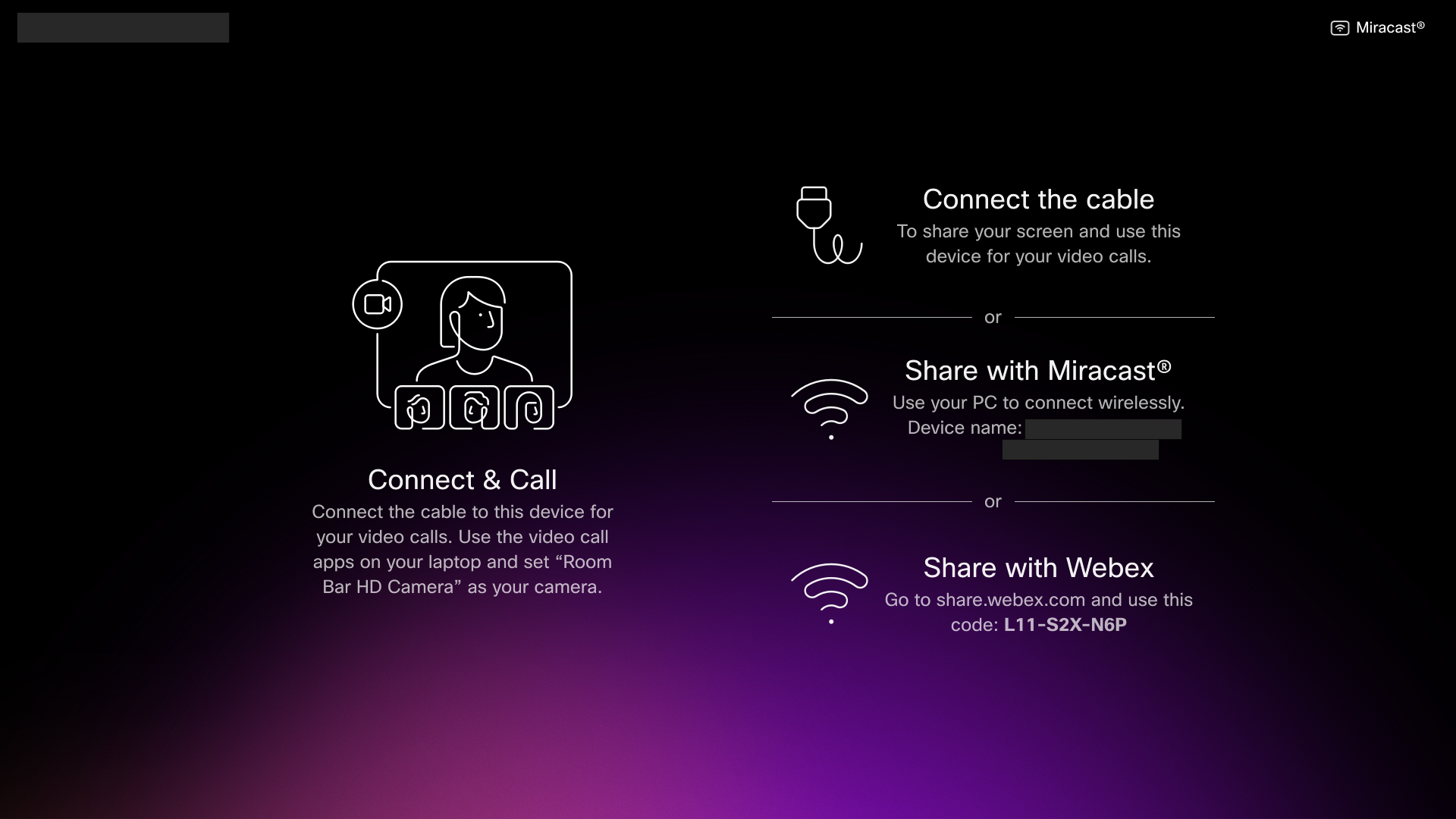
Efectuarea unui apel
Conectați calculatorul la Room Bar BYOD cu cablul USB-C. Room Bar BYOD acceptă video HD1080p. Din calculatorul dvs., deschideți setările clientului de apelare. În parametrii video și audio, asigurați-vă că selectați bara de cameră HD camera.
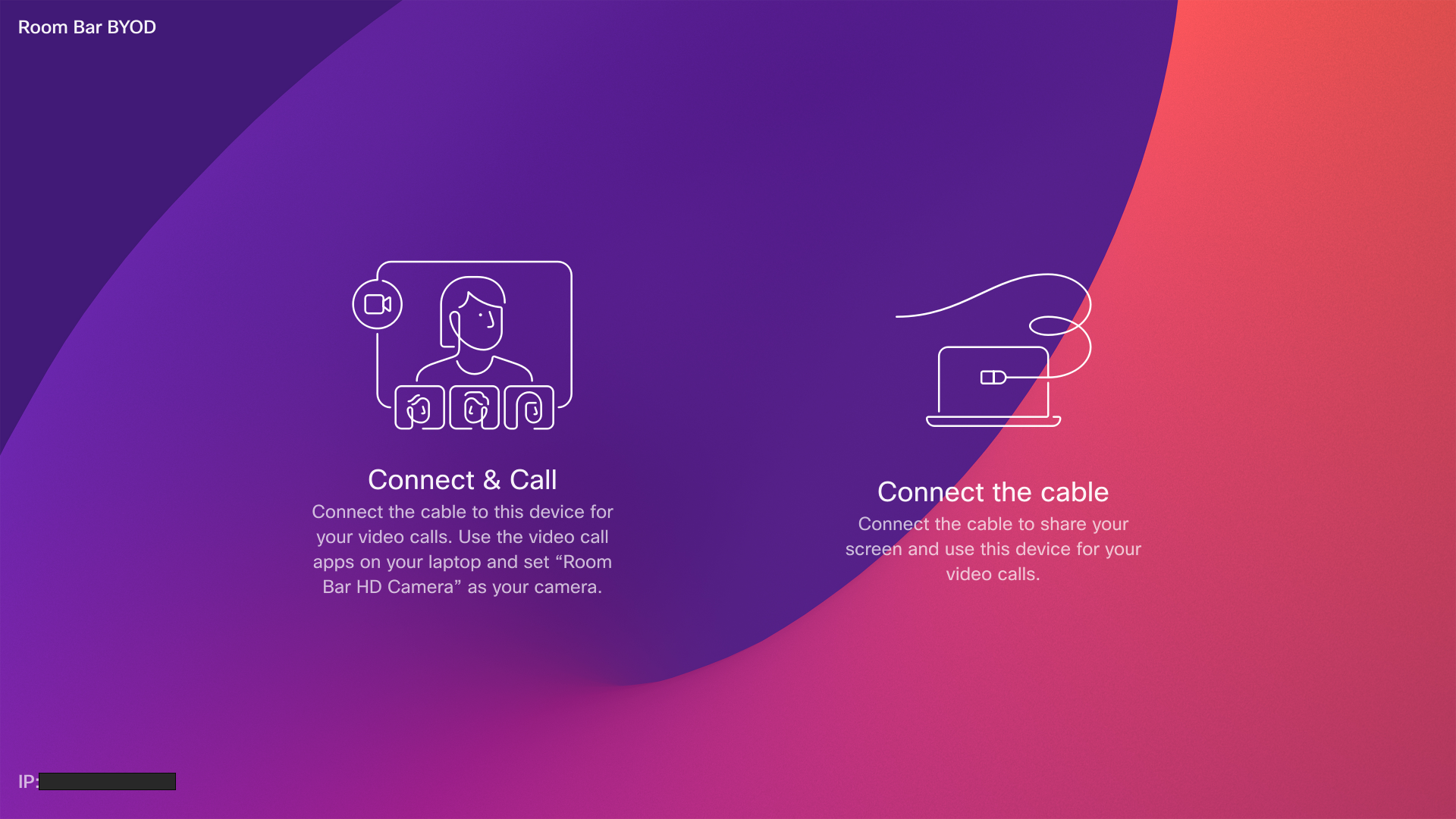
La plasarea apelurilor utilizând un client terț, camera, microfonul și difuzoarele sunt selectate pe baza valorilor prestabilite ale sistemului de operare sau ale aplicației. Puteți să suprascrieți aceste setări.
Indicatorul luminos al camerei este aprins de fiecare dată când camera este activă, pentru a menține confidențialitatea.
Clientul terț controlează toate celelalte funcționalități.
Partajați cu Miracast
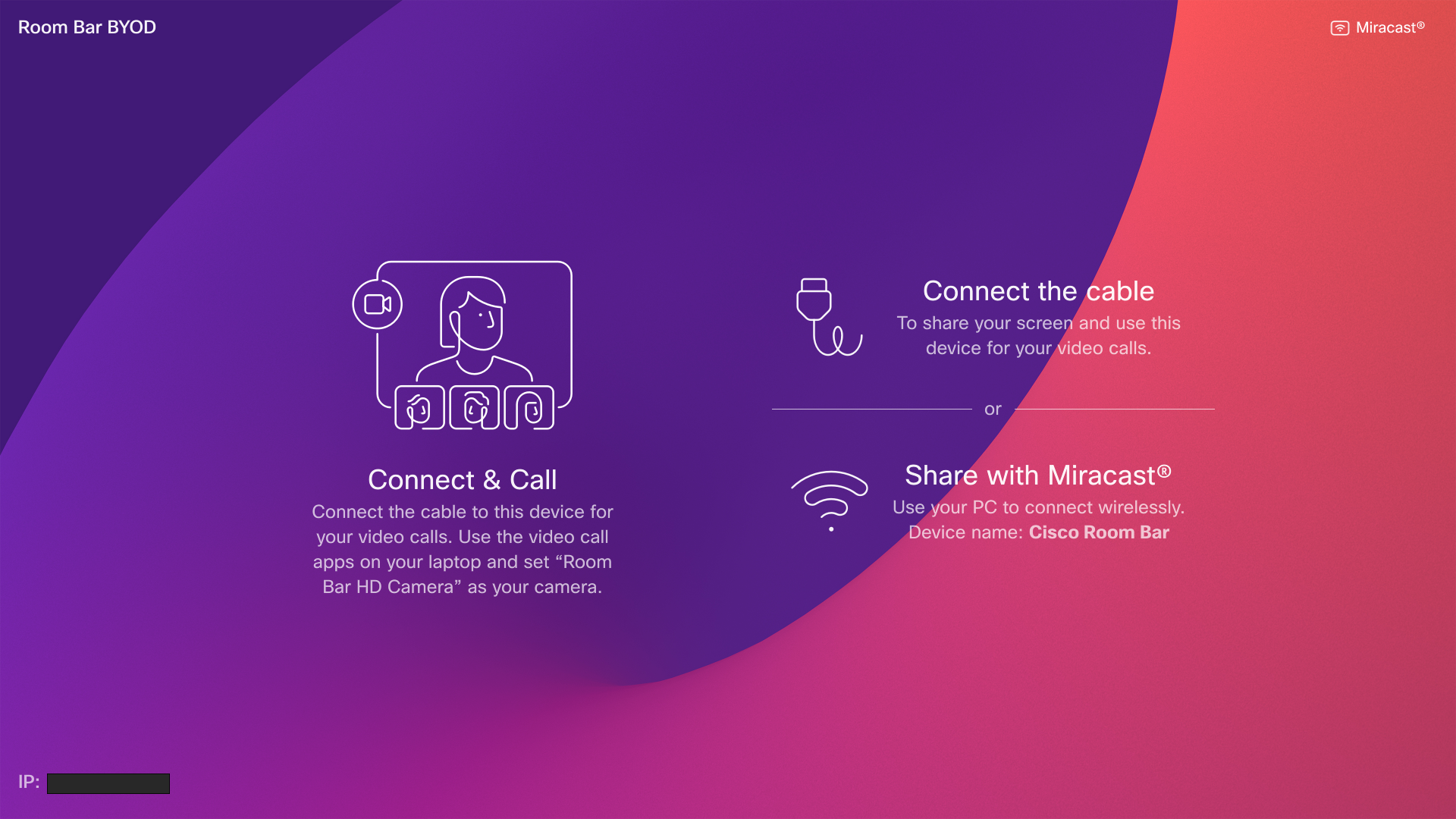
Citiți continuarea despre Partajați cu Miracast
Partajare wireless ca vizitator
Puteți utiliza partajarea ca vizitator pentru a partaja wireless de pe computer către un BYOD Cisco Room Bar.
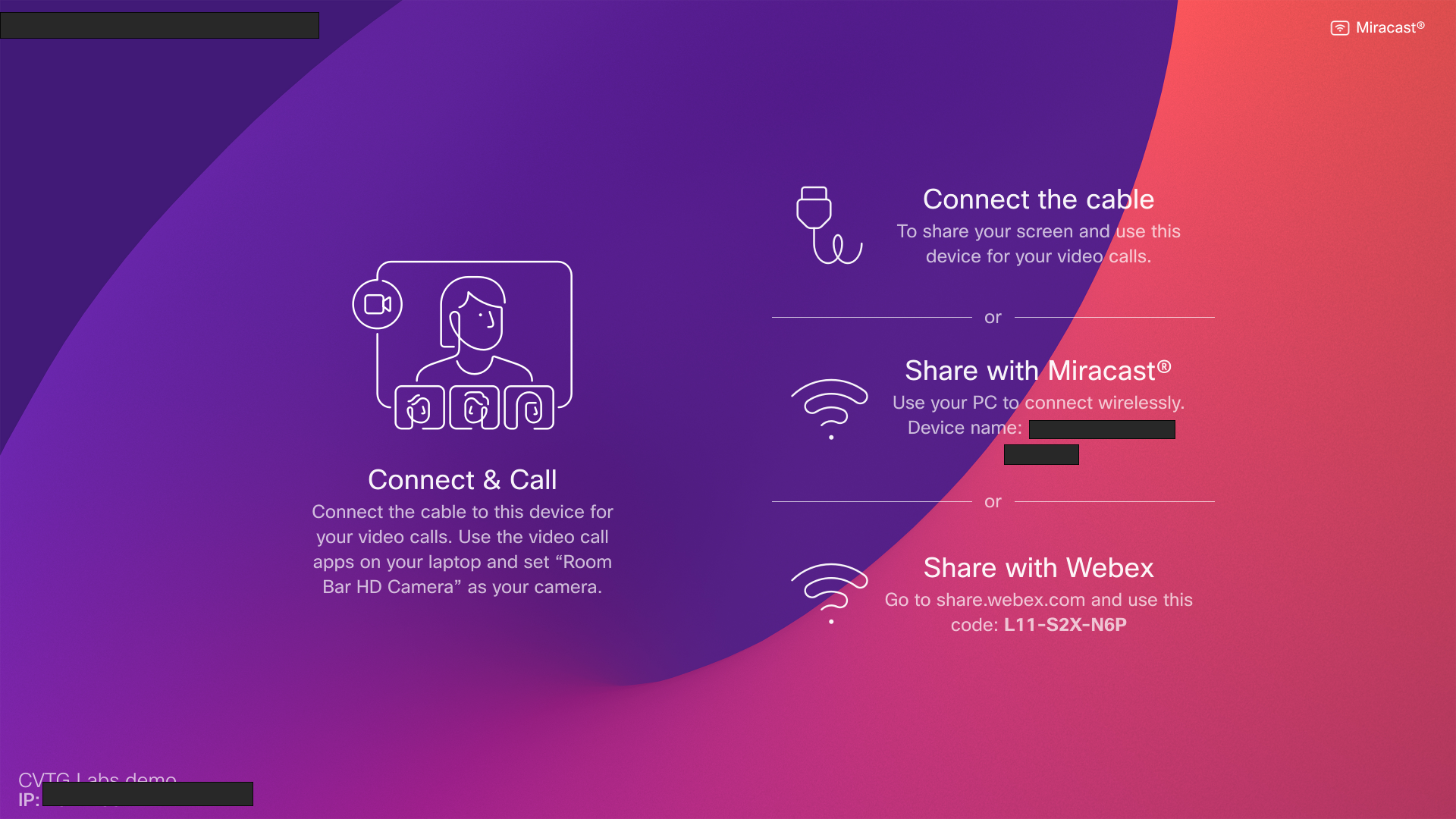
Pentru mai multe informații, citiți articolul Partajarea wireless ca vizitator.


